¿Qué es Excel?
Excel es un software que permite crear tablas, calcular y analizar datos. Este tipo de software se denomina software de hoja de cálculo. Excel permite crear tablas que calculan de forma automática los totales de los valores numéricos que especifica, imprimir tablas con diseños cuidados, y crear gráficos simples.Excel forma parte de “Office”, un conjunto de productos que combina varios tipos de software para crear documentos, hojas de cálculo y presentaciones, y para administrar el correo electrónico.
C040: Definir nombre de Celda
E1: Seleccionar la celda a la que deseemos cambiarle el nombre
 |
| Imagen 1 |
E2: Ir a la sección donde aparece el nombre
 |
| Imagen 2 |
E3: Modificar el nombre
 |
| Imagen 3 |
E4: Hacer clic en Enter
Fuentes:
- https://exceltotal.com/asignar-nombres-a-celdas-o-rangos/, consultado el 25/08/2017
- Imágenes creadas con Paint
Reflexiones:
Asignarle un nombre a una celda ayuda a la comprensión de la misma y también a buscarla dentro de un LIbro.
C041: Definir nombre de Rango
El Rango es un bloque de más de una celda que Excel trata como unidad.
E1: Seleccionar el rango al que deseemos cambiarle el nombre
E2: Ir a la sección donde aparece el nombre
 |
| Imagen 1 |
E3: Modificar el nombre
E4: Hacer clic en Enter
Fuentes:
- Imagen 1: https://exceltotal.com/celdas-y-rangos-en-excel-2013/, consultado 25/08/2017
Reflexiones:
Asignarle nombre a un rango nos permite buscarlo dentro de un Libro, además es más facil a la hora de compararlo con datos de otros rangos, moverlos, copiarlos.
C042: Copiar un Rango
Al copiar un rango los datos originales quedan intactos. Las referencias de celda se ajustan automáticamente.
E1: Elegir el Rango a copiar
E2: Copiar el Rango (Ctrl + C)
E3: Seleccionar la celda destino
E4: Pegar el Rango (Ctrl + V)
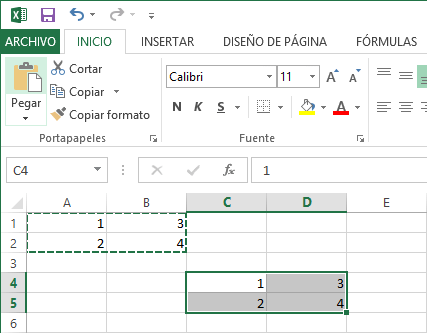 |
| Imagen 1 |
C043: Mover el Rango
Al mover un rango, los datos originales son removidos y colocados en la nueva ubicación. Las referencias no se ajustan y el contenido de las mismas y de otras celdas que apuntan a ellas pueden mostrarse como errores de referencia.
E1: Elegir el Rango a mover
E2: Cortar el Rango (Ctrl + X)
E3: Seleccionar la celda destino
E4: Pegar el Rango (Ctrl + V)
Fuentes:
- https://exceltotal.com/celdas-y-rangos-en-excel-2013/, consultado 25/08/2017
- Imagen 1 https://exceltotal.com/celdas-y-rangos-en-excel-2013/, consultado 25/08/2017
Reflexiones:
C044: Eliminar Nombre de Celda o Rango
E1: Ir a la sección Fórmulas
E2:Seleccionar Administrador de nombres.
 |
| Imagen 1 |
E3: Elegir el Rango o Celda a modificar o eliminar
 |
| Imagen 2 |
E4: Hacer clic en Cerrar.
Fuentes:
- Imágenes creadas con Paint
- https://support.office.com/es-es/article/Asignar-nombres-a-rangos-y-celdas-8ad05e62-bc18-49fc-937b-8f4144c256c2, consultado 25/08/2017
C045: Personalizar Datos de acuerdo al Valor
E1: Hacer clic derecho sobre la celda que deseamos personalizar
E2: Seleccionar la opción Formato de Celdas
E3: Hacer clic en la opción Personalizada
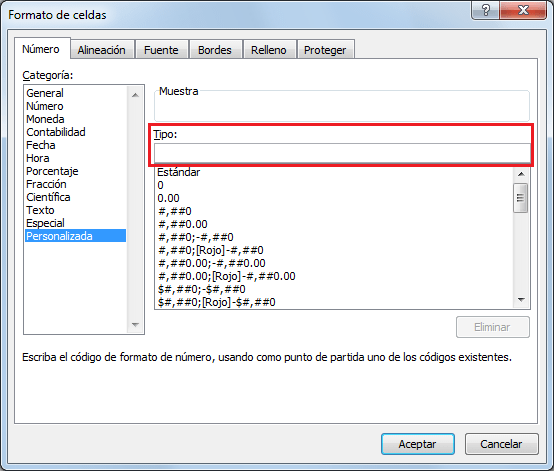 |
| Imagen 1 |
E5: Especificar un código para cada uno de los valores dentro de la misma cadena de texto con la condición de separarlos por un punto y coma (;).
 |
| Imagen 2 |
Fuentes:
- Imagen 1, 2, https://exceltotal.com/formato-personalizado-de-celdas-en-excel/, consultado 25/08/2017
- https://exceltotal.com/formato-personalizado-de-celdas-en-excel/, consultado 25/08/2017
Reflexiones:
E/D:
Me resultó dificil entender el funcionamiento del formato personalizado, cómo escribirlo y hacer que funcione en la tabla.

No hay comentarios:
Publicar un comentario